Als je toevallig een RealMe 6 en 6i bezit en op zoek bent naar manieren om de bootloader van de telefoon te ontgrendelen, dan ben je op de juiste plaats. In dit bericht zullen we u begeleiden over hoe u de bootloader van de telefoon van Realme 6 en 6i kunt ontgrendelen. Als u nieuw bent in rooting, moet u dat eerst begrijpen, moet u de bootloader van het apparaat ontgrendelen en vervolgens een aangepast herstel zoals TWRP installeren om het apparaat te rooten. Dus dat gezegd hebbende, laten we meteen het artikel zelf binnenkomen:

Wat is Bootloader -ontgrendeling?
Een bootloader is een programma dat het eerste is dat in uw apparaat opstart wanneer u uw apparaat inschakelt. Het beveelt het apparaat om de juiste programma's uit te voeren om soepel te werken en betere prestaties te bieden. Bovendien wordt de bootloader weg van het bereik van de gebruiker opgeslagen en wordt het opgeslagen in een stabiel geheugen zodat de gebruiker de bestanden niet kan belemmeren. Er zijn echter methoden en manieren waarop u de bootloader van het apparaat veilig kunt ontgrendelen en door kunt gaan met het knipperen van een aangepast herstel om uw apparaat te rooten. Maar u moet ervoor zorgen dat u een betrouwbare gids volgt en de stappen correct volgt om permanente schade aan uw telefoon te voorkomen.
Waarom moeten we de bootloader ontgrendelen?
Nadat u de bootloader op uw telefoon hebt ontgrendeld, kunt u uw telefoon rooten. Hiermee kan de gebruiker doorgaan en beperkte apps, mod -apps installeren, aangepaste besturingssystemen zoals Lineage OS, enz. Op het apparaat installeren. Merk op dat de ontgrendeling van de bootloader de garantie van uw apparaat ongeldig zal maken. Het is dus beter om de garantieperiode toe te staan om over te komen en deze vervolgens te ontgrendelen.
Voordelen
- U kunt elke aangepaste ROM zoals Lineage OS, Resurrection ROM, enz. Installeren
- U kunt ook uw apparaat rooten.
- Installeer een aangepast herstel zoals TWRP.
Nadelen van Bootloader -ontgrendeling
Hieronder staan de nadelen van de Bootloader -ontgrendeling die u in gedachten moet houden voordat u doorgaat en de bootloader van uw telefoon ontgrendelt:
- Na het ontgrendelen van de bootloader, legt deze de garantie van uw apparaat ongeldig.
- U ontvangt niet langer de officiële OTA -updates.
- U kunt uw apparaat met elkaar stenen als u de stappen niet zorgvuldig volgt.
Voorwaarden
Nu, voordat we doorgaan en de bootloader van Realme 6 en 6i ontgrendelen, laten we een lijst maken met voorwaarden die nodig zijn om deze te ontgrendelen:
Laad uw telefoon op
U moet ervoor zorgen dat uw RealMe 6 en 6i op ongeveer 60% worden opgeladen voordat u deze bestuurt voor het ontgrendelen van de bootloader om problemen met het ontgrendelingsproces te voorkomen.
U hebt een pc of laptop nodig
We zouden bepaalde ADB- en fastboot -opdrachten uitvoeren die kunnen worden uitgevoerd via pc of een laptop. We zouden dus een computer nodig hebben om de bootloader te ontgrendelen.
Download USB -stuurprogramma's
Om uw RealMe 6 en 6i door uw pc te laten herkennen, moet u de juiste USB -stuurprogramma's hebben die geschikt zijn voor uw telefoon op uw computer. En daarvoor kunt u de onderstaande link volgen om de juiste REALME USB -stuurprogramma's op uw pc te downloaden.
Download ontgrendeltool
Unlocker -tool wordt gebruikt voor het ontgrendelen van de bootloader van elk REALME -apparaat nadat hij toestemming heeft gekregen van de officiële website van Realme. U kunt de nieuwste ontgrendeltool downloaden door op de onderstaande link te klikken:
Schakel USB -foutopsporing en OEM -ontgrendeling in
Om de bootloader te ontgrendelen, moet u eerst de USB -foutopsporing en OEM -ontgrendeling inschakelen om te communiceren met uw pc of laptop.
- Open in uw telefoon instellingen -app
- Zoek naar het telefoonmenu en tik erop
- Mogelijk ziet u het apparaatgebouwnummer of softwareversedetail, tik er meerdere keren op totdat de bevestiging van ontwikkelaarsopties op het scherm is ingeschakeld.
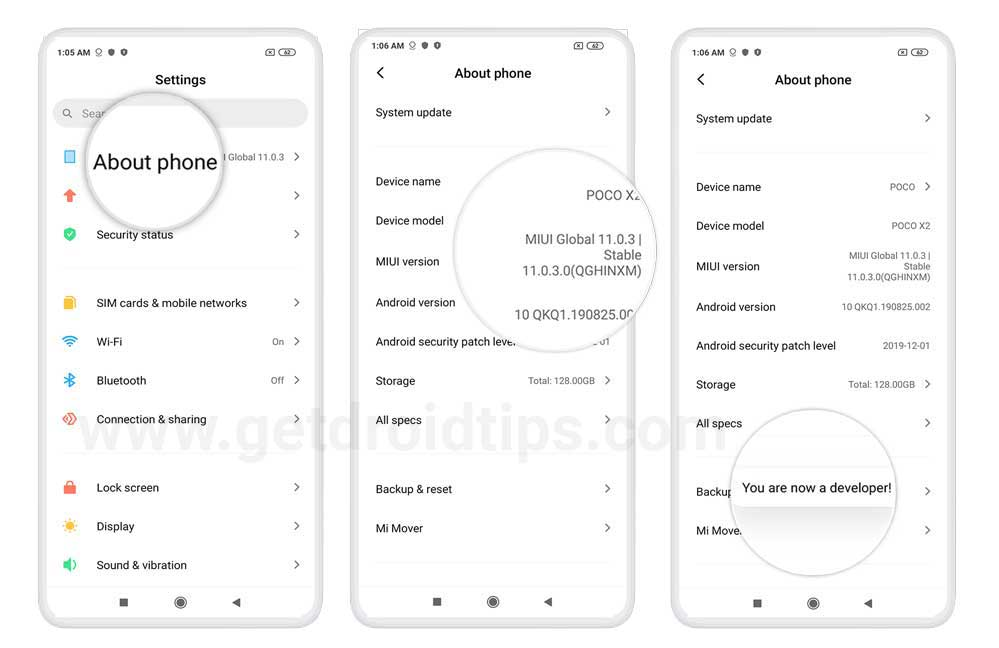
Nu de ontwikkelaarsopties zijn ingeschakeld op Realme 6 en 6i, verschijnt dit in instellingen. U kunt USB -foutopsporing inschakelen door toegang te krijgen tot ontwikkelaarsopties. De stappen om dit te doen zijn:
- Als u de optie Developer hebt ingeschakeld, ga dan nu terug en tik opnieuw op instellingen
- Open het menu Extra instellingen - Developer -optie
- Schakel de USB -foutopsporing en OEM -ontgrendeling in
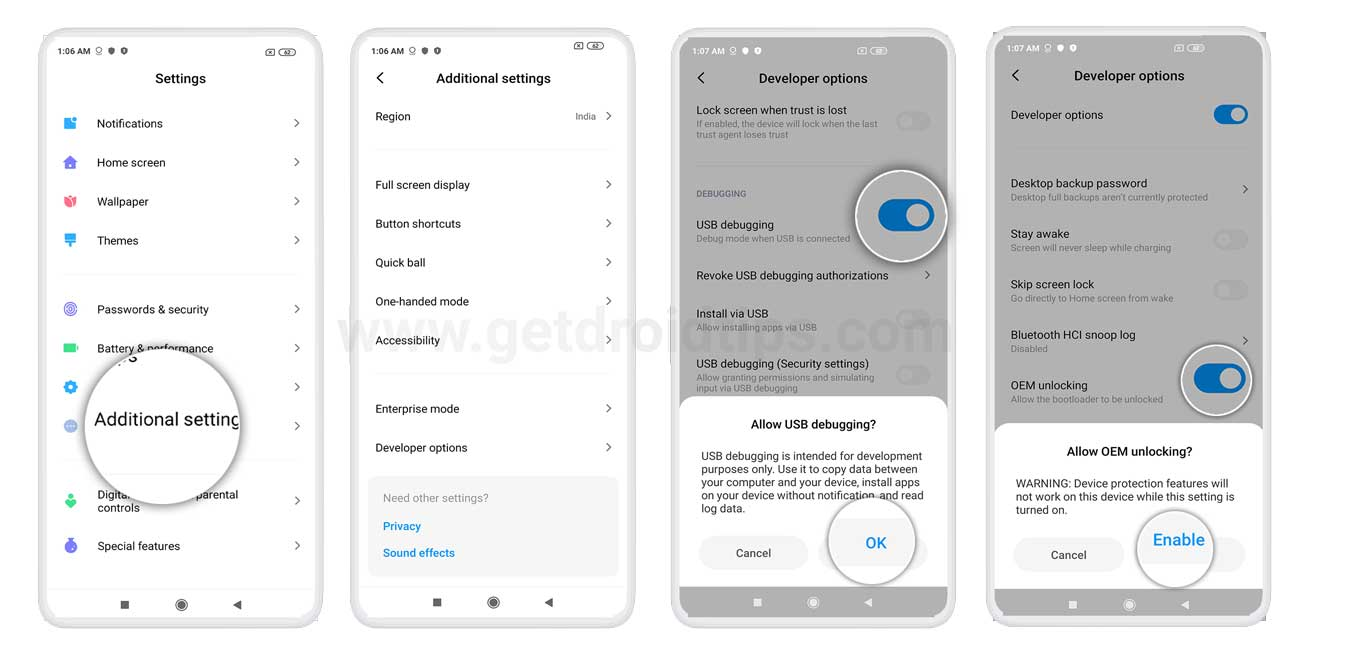
Stappen om bootloader te ontgrendelen op Realme 6 en 6i
- Start de diepgaande app op uw RealMe-apparaat. Solliciteer voor de diepgaande test.
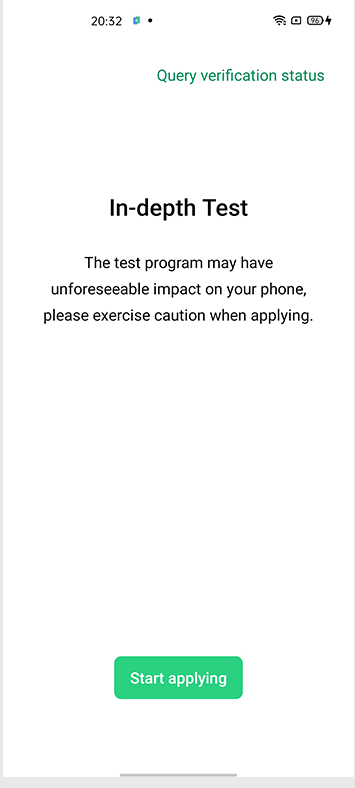
- Wanneer dat wordt gedaan, open je opnieuw een diepgaande test en tik op de "Query Verification Status" in de bovenhoek.
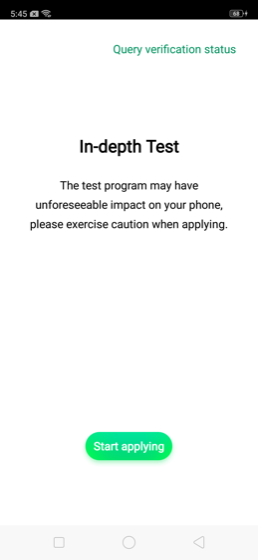
- Klik vervolgens op "Start de diepgaande test". Uw apparaat wordt vervolgens opgestart naar de bootloader/fastboot -modus.
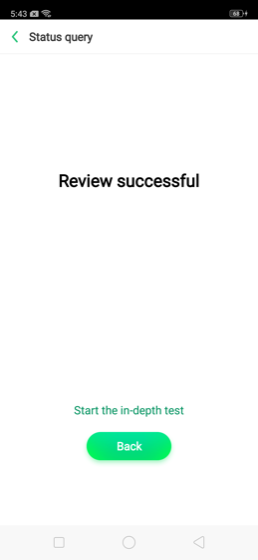
- Sluit uw apparaat aan op de pc via USB-kabel en ga naar de map Platform-tools.
- Typ in die map CMD in de adresbalk en druk op Enter. Hiermee wordt de opdrachtprompt gestart.
- Voer de onderstaande code in het CMD -venster in:
fastboot flashing unlock - U ontvangt nu een prompt op uw apparaat, tik op Ja. Hiermee wordt het data wipe -proces nu gestart en wordt de bootloader op uw RealMe 6 en 6i ook ontgrendeld. De eerste laars kan enige tijd duren, het is volkomen normaal. Bovendien moet u uw apparaat ook helemaal opnieuw instellen.
Dus daar heb je het van mijn kant in dit artikel. Ik hoop dat deze gids u zal helpen bij het ontgrendelen van uw Realme 6 en 6i gemakkelijk en op een veilige en officiële manier. Laat het ons in de reacties weten als deze gids nuttig was en hieronder ook reageren als u problemen hebt gehad met een van de bovengenoemde stappen. Tot het volgende bericht ... proost!

